Imagine dublă pe monitor

Destul de des, mulți utilizatori întâmpină problema că atunci când pornesc computerul, imaginea de pe monitor se dublează. Care este motivul unor astfel de probleme? Această problemă poate apărea din diverse motive. În primul rând, trebuie să găsiți sursa originală. Acesta ar putea fi pur și simplu un cablu conectat prost sau o defecțiune a hardware-ului în sine. Pentru a afla cauza exactă a defecțiunii, trebuie să verificați funcționarea computerului. Vom discuta mai jos cum să facem acest lucru.
Conținutul articolului
Ce trebuie verificat
Cele mai presante cauze ale fantomei pe ecran includ:
- Contact slab al firului
Cel mai adesea aceasta este cea mai populară cauză a defecțiunii. Dacă cablul este conectat slab la conectori, atunci imaginea afișată pe ecran se poate dubla sau tripla. Chiar dacă inițial ați conectat strâns toate cablurile. În timp, cablul se blochează. Prin urmare, contactul se poate pierde. În acest sens, atunci când porniți computerul, imaginea poate fi neclară, estompată sau marcată.
Tine minte! Primul lucru de făcut atunci când există fantomă este să verificați toate firele. Toate trebuie să fie intacte și bine introduse în mufe și conectori. De asemenea, nu uitați să verificați dacă monitorul este bine conectat la sursa de alimentare.
- Probleme cu șoferul
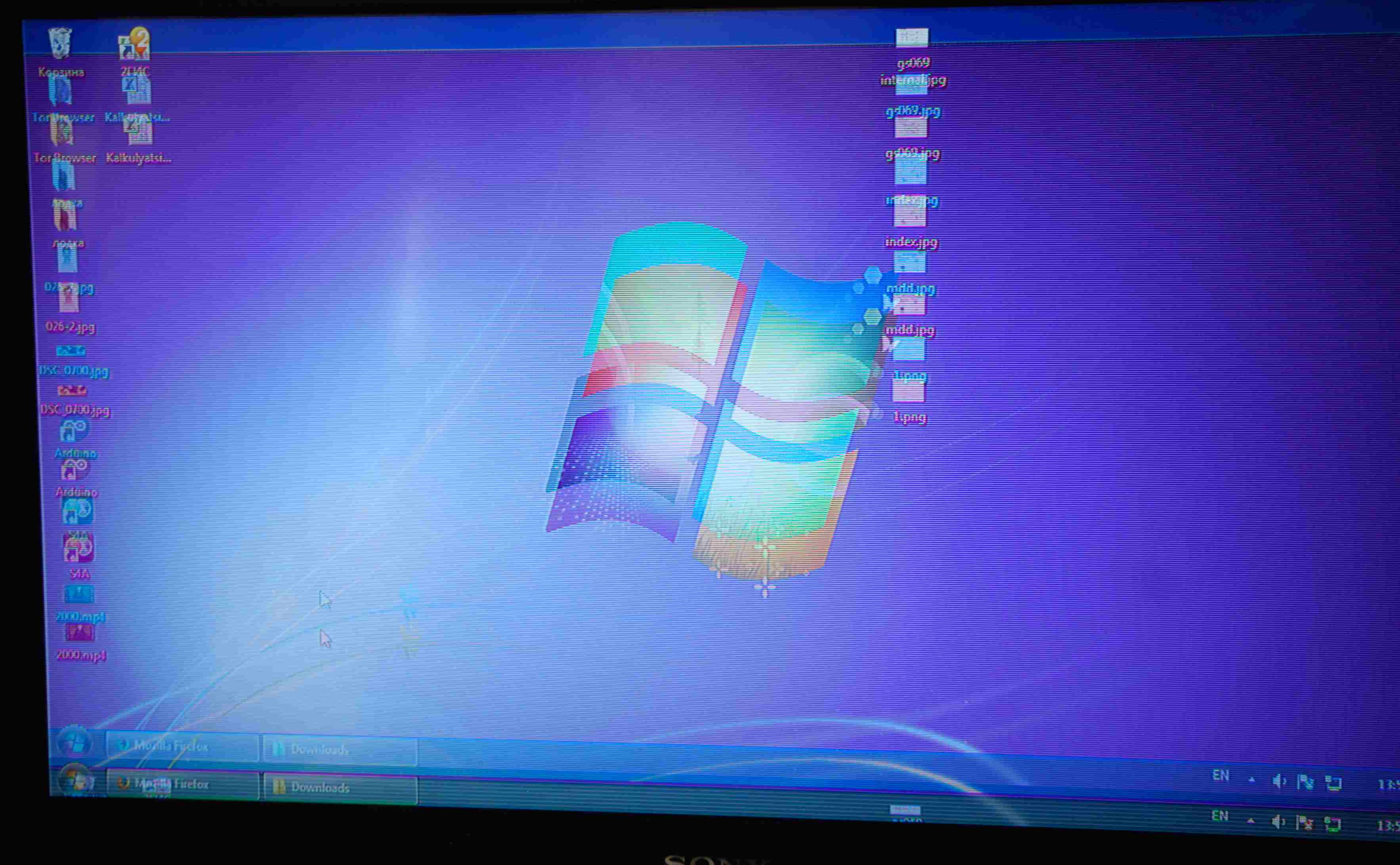 Dacă după verificarea tuturor firelor, se dovedește că acestea sunt bine conectate. Atunci ar trebui să acordați atenție funcționării driverelor. Dacă ați instalat sau ați reinstalat singur lemn de foc. Poate că unul dintre ei a căzut pur și simplu.
Dacă după verificarea tuturor firelor, se dovedește că acestea sunt bine conectate. Atunci ar trebui să acordați atenție funcționării driverelor. Dacă ați instalat sau ați reinstalat singur lemn de foc. Poate că unul dintre ei a căzut pur și simplu.
Important! În unele cazuri, este posibil ca driverul instalat să nu se potrivească cu parametrii monitorului sau Windows. Prin urmare, va trebui înlocuit.
Pentru a afla dacă problema este într-adevăr în drivere. Trebuie să verificați lemnul de foc nu numai pentru placa video, ci și pentru monitorul în sine. De obicei, noile modele de monitoare vin deja cu un disc cu drivere adecvate. Dacă nu le-ați instalat din el. Atunci cel mai bine este să reinstalați driverele de pe discul original. În cazul în care nu era inclus lemn de foc. Nu trebuie să fii supărat. Ele pot fi oricând descărcate de pe site-uri de încredere cu programe și drivere. Cu toate acestea, va trebui mai întâi să vă uitați la cutie pentru a vedea care sunt necesare pentru monitor și placa video.
- Setări
Imaginea de pe ecran poate sări sau să apară dublă din cauza setărilor incorecte. Majoritatea utilizatorilor, pentru a obține cea mai bună calitate posibilă a imaginii, schimbă setările standard ale ecranului. Este posibil ca utilizatorii fără experiență să nu observe ce alte funcții suplimentare au activat sau dezactivat. Prin urmare, sistemul începe să funcționeze incorect.
Dacă faceți setări greșite, de exemplu, creșteți sau micșorați foarte mult expansiunea. Imaginea de pe ecran se va înrăutăți. Pentru a remedia acest tip de problemă. Tot ce trebuie să faceți este să reveniți totul la setările implicite din fabrică.
Într-o notă: Există un punct pe cutia monitorului sau în instrucțiuni care indică extensia optimă a ecranului. Este recomandabil să-l selectați atunci când vă configurați computerul.
- Probleme cu placa video
Funcționarea nu numai a întregii unități, ci și a monitorului depinde de funcționarea corectă a plăcii video. În primul rând, ar trebui să acordați atenție conectorilor de conectare. Nu ar trebui să aibă niciun defect.Din cauza lor, imaginea începe cel mai adesea să sară, deoarece contactul este întrerupt, acest lucru creează interferențe.
Pentru a afla problema este în conectori sau în placa video în sine, trebuie să verificați piesa și cablurile. Pentru a face acest lucru, comutați cablurile la ceilalți doi conectori de pe placa video (aproape toate modelele au doi conectori diferiți pentru conectarea ecranului). Dacă imaginea devine clară, atunci problema este în conectorul însuși. Dacă nimic nu s-a schimbat. Ar trebui să vă verificați placa video.
Ce să faci, verificarea nu a ajutat
Dacă cercetarea externă și verificarea computerului nu au ajutat la rezolvarea problemei, atunci ar trebui să căutați cauza în interiorul cutiei. În primul rând, trebuie să aflați dacă placa video și monitorul funcționează corect. Pentru utilizatorii neexperimentați, cel mai bine este să contactați un tehnician cu experiență. În caz contrar, există riscul de a deteriora în continuare glanda. Utilizatorii experimentați pot scoate în mod independent placa video, pot opri monitorul și pot încerca să îl conecteze la un alt dispozitiv.
 Dacă imaginea începe să se dubleze și să se ondula pe laptop. Acest lucru indică de obicei un cablu defect. În timp, tinde să se uzeze și să se uzeze. Cel mai probabil, piesa va trebui înlocuită. Doar un tehnician vă poate spune mai multe despre asta după o diagnoză completă a laptopului.
Dacă imaginea începe să se dubleze și să se ondula pe laptop. Acest lucru indică de obicei un cablu defect. În timp, tinde să se uzeze și să se uzeze. Cel mai probabil, piesa va trebui înlocuită. Doar un tehnician vă poate spune mai multe despre asta după o diagnoză completă a laptopului.
În primul rând, atunci când conectați un nou monitor, trebuie să instalați driverele și extensiile corecte. Pentru ca el să poată funcționa pe deplin. Pentru a evita probleme, este recomandat să citiți mai întâi instrucțiunile și regulile de utilizare de pe cutia monitorului. Dacă pachetul vine cu un disc de driver. Folosiți-le, nu căutați programe de la terți.
Imaginile duale de pe ecranul computerului sunt una dintre cele mai frecvente defecte.Apare la fiecare al doilea utilizator neexperimentat atunci când achiziționează un monitor sau instalează un nou Windows. Dacă desktopul nu mai este clar, nu intrați în panică. Mai întâi, aflați care este cauza acestei defecțiuni. Și atunci problema rămâne mică.






Mulțumesc. Cablurile erau prost conectate)